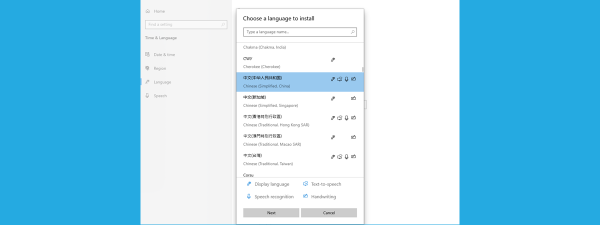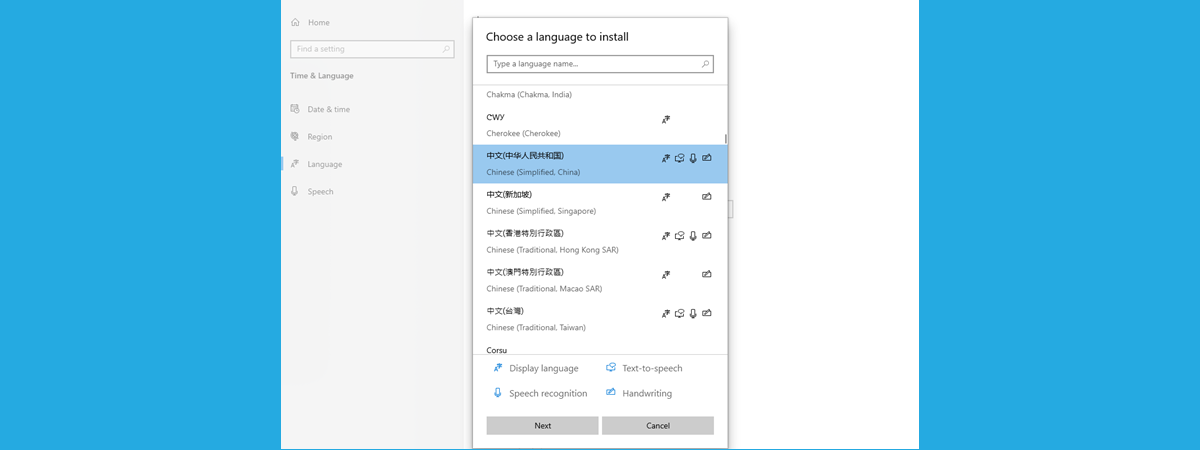
Windows 11 și Windows 10 sunt sisteme de operare ce pot fi folosite în diverse limbi, în funcție de ce preferi. În plus, este ușor să adaugi o nouă limbă ca să faci Windows să folosească ceva care să-ți placă și să înțelegi. Evident, în cazul nostru, probabil vorbim de limba română sau limba engleză. Însă, uneori, s-ar puteai să vrei exact opusul: să ștergi un pachet de limbă de care nu mai ai nevoie. Teoretic, este ceva ușor de făcut, deoarece aplicația Setări îți permite să elimini un pachet de limbă Windows cu doar câteva clicuri. Totuși, în unele cazuri, sistemul nu face ce vrei și pur și simplu nu poți scăpa de o limbă din Windows 10 sau Windows 11. În acest tutorial, îți arătăm două metode: cum să ștergi un pachet de limbă Windows din Setări și cum să dezinstalezi complet o limbă folosind comenzi în PowerShell:
Ce trebuie să știi despre eliminarea limbilor de afișare din Windows 11 și Windows 10
Există două metode de a șterge o limbă de afișare din Windows 11 sau Windows 10. Prima este să folosești aplicația Setări, iar cea de-a doua să folosești niște comenzi speciale în PowerShell sau Windows Terminal. Totuși, deși similare, fiecare metodă face ceva puțin diferit una față de cealaltă:
- Când elimini un pachet de limbă folosind aplicația Setări, nu îl dezinstalezi complet. Este scos din lista de limbi instalate pe calculatorul sau dispozitivul tău cu Windows. Dacă încerci să instalezi din nou aceeași limbă, Windows nu o descarcă iarăși de la Windows Update. Doar o reactivează rapid ca să o poți folosi din nou. Dacă asta este ceea ce vrei, urmează pașii din prima secțiune a acestui ghid pentru a șterge o limbă de afișare din Windows 11 sau cea de-a doua secțiune pentru a elimina o limbă de afișare din Windows 10.
- Uneori, Windows nu face ce ar trebui să facă și limbile apar înapoi chiar dacă le-ai șters din aplicația Setări. Asta te poate face să te întrebi “De ce nu pot să dezinstalez o limbă din Windows 10 sau Windows 11?”. Din păcate, nu avem un răspuns clar. Câteodată, problema poate fi o actualizare nereușită de Windows sau doar un bug al sistemului de operare. Dar există o soluție ce ar trebui să meargă orice ar fi, dacă vrei să dezinstalezi complet o limbă de afișare Windows și toate fișierele sale: utilizarea unor comenzi speciale de PowerShell prezentate în cea de-a treia și ultima secțiune a acestui tutorial.
1. Cum elimini un pachet de limbă din Windows 11 folosind Setările
Dacă vrei să dezinstalezi un pachet de limbă de pe dispozitivul tău cu Windows 11, trebuie mai întâi să deschizi aplicația Setări, iar o metodă rapidă de face acest lucru este să apeși Windows + I pe tastatură. Apoi, selectează Timp și limbă în stânga și apasă pe Regiune și limbă în dreapta.

Mergi la Regiune și limbă în Setările din Windows 11
Pe pagina Regiune și limbă, găsește în lista Limbi străine pachetul de limbă pe care vrei să-l dezinstalezi. Apoi, apasă pe butonul “trei puncte” din dreapta acelei limbi.

Apasă pe butonul din dreapta limbii pe care vrei să o dezinstalezi
Apoi, apasă pe opțiunea Eliminare din meniul afișat.
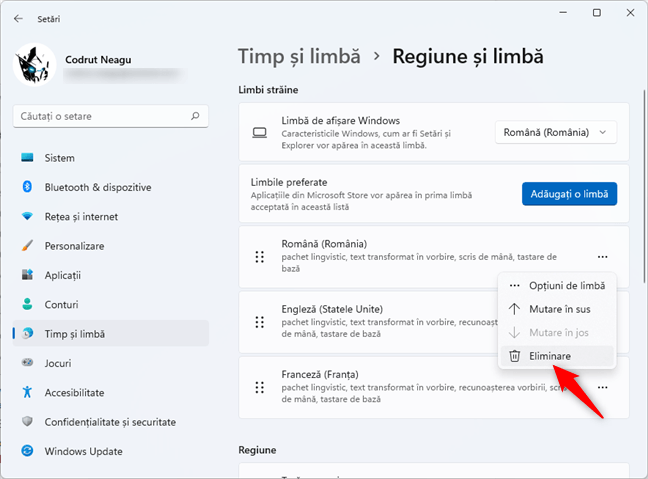
Opțiunea Eliminare a unei limbi de afișare Windows 11
După ce ai dezinstalat acel pachet de limbă, aceasta dispare și nu mai apare ca opțiune pentru Limba de afișare Windows.
NOTĂ: Pentru a o reinstala, trebuie să adaugi acea limbă din nou, lucru pe care îl poți face urmând pașii din acest tutorial: Cum schimbi limba din Windows 11 în română.
2. Cum dezinstalezi un pachet de limbă din Windows 10 folosind Setările
Pentru a elimina un pachet de limbă de pe un PC cu Windows 10, deschide aplicația Setări. O cale rapidă de a face acest lucru este să apeși pe tastele Windows + I, dar sunt și alte metode, pe care le poți afla în acest articol. După ce ai deschis Setările, apasă pe categoria Oră și limbă.
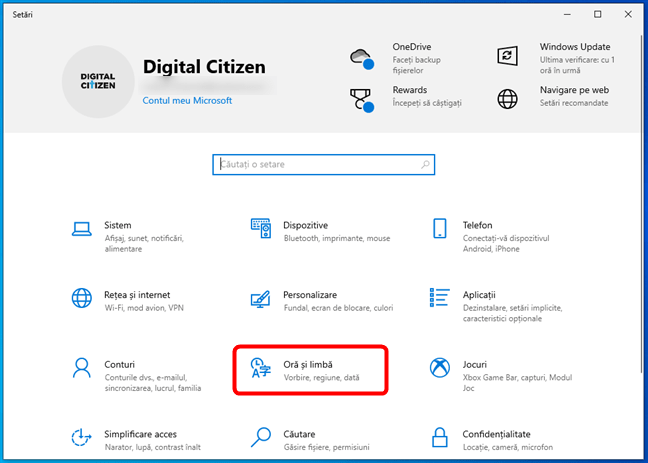
Mergi la Oră și limbă în Setările din Windows 10
Pe pagina Oră și limbă, selectează Limbă în stânga.
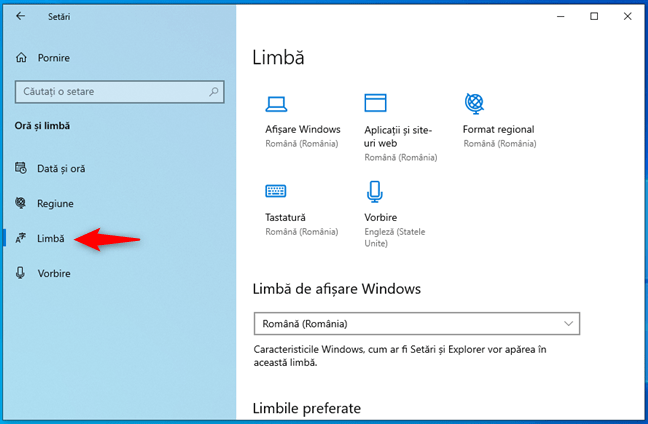
Pagina Limbă din aplicația Setări Windows 10
În dreapta, derulează până la secțiunea Limbi preferate. În ea, găsește pachetul de limbă pentru Windows 10 pe care vrei să-l dezinstalezi și selectează-l apăsând pe el. Apoi, apasă butonul Eliminare din dreapta acelei limbi.
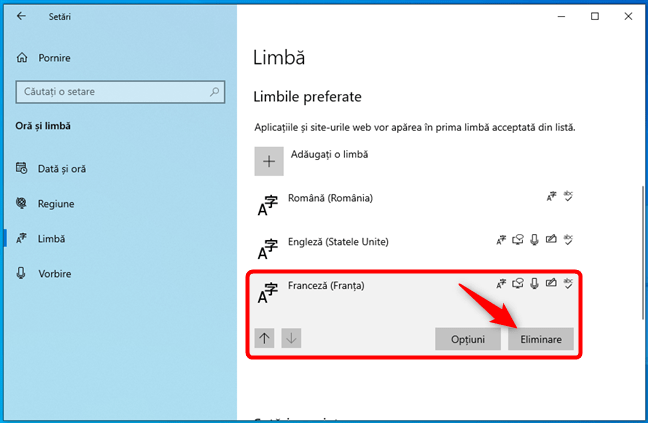
Opțiunea de Eliminare a unei limbi de afișare pentru Windows 10
Imediat ce ai apăsat pe Eliminare, acel pachet de limbă este șters și limba respectivă nu mai poate fi utilizată pentru afișarea Windows 10.
NOTĂ: Pentru a adăuga limba ștearsă din nou sau pentru a instala o limbă nouă pe PC-ul tău cu Windows 10, urmează pașii din acest tutorial: Cum schimbi limba din Windows 10 în română.
3. Cum dezinstalezi complet o limbă de afișare din Windows 11 sau Windows 10 folosind PowerShell
În Windows 11 și Windows 10, dacă nu poți scăpa de o anumită limbă de afișare, există o metodă mai radicală de a o dezinstala, cu ajutorul PowerShell. Iată cum funcționează:
Pornește PowerShell sau deschide Windows Terminal ca administrator și lansează o filă PowerShell în el. Apoi, rulează următoarea comandă pentru a vedea lista de pachete de limbă Windows instalate în prezent pe calculatorul tău:
Get-WinUserLanguageList
Uită-te prin lista de pachete de limbă Windows instalate pe PC și notează denumirea LanguageTag a limbii de afișare pe care vrei să o dezinstalezi. De exemplu, noi am vrut să ștergem limba franceză, iar denumirea LanguageTag pentru ea este fr-FR, așa cum poți vedea în captura de ecran de mai jos.
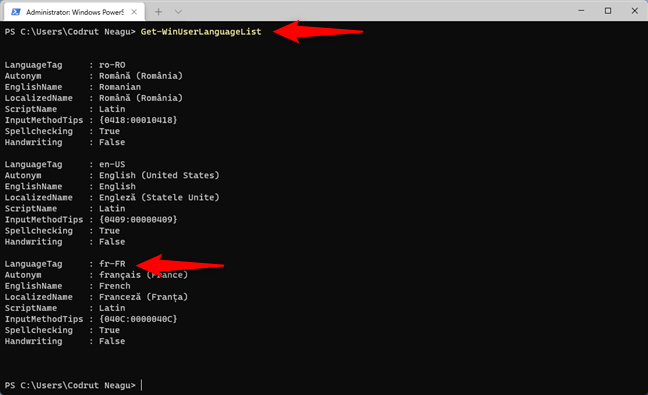
Utilizarea PowerShell pentru a obține lista pachete de limbi instalate
După ce ai aflat care este denumirea LanguageTag a limbii de afișare Windows de care vrei să scapi, tastează (sau copiază și lipește) următoarele comenzi, una câte una:
$Limbi= Get-WinUserLanguageList
$LimbăDezinstalată = $Limbi | where LanguageTag -eq "DenumireLanguageTag"
$Limbi.Remove($LimbăDezinstalată)
Set-WinUserLanguageList $Limbi -Force
Ai grijă să înlocuiești DenumireLanguageTag cu cea a limbii de afișare Windows pe care vrei să o dezinstalezi, cea pe care ai notat-o când ai rulat prima comandă. În exemplul nostru, pentru că am vrut să dezinstalăm limba franceză, am înlocuit DenumireLanguageTag cu fr-FR, așa: $LimbăDezinstalată = $Limbi | where LanguageTag -eq "fr-FR".
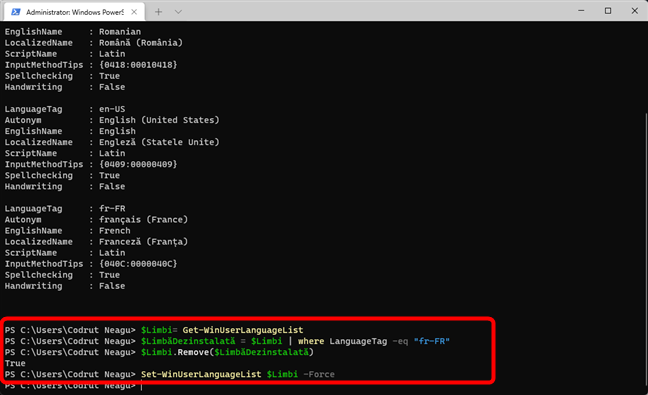
Comenzile de dezinstalare a unei limbi de afișare Windows
După ce ai executat aceste comenzi, sistemul de operare șterge imediat limba de afișare Windows pe care ai specificat-o.
Ai reușit să ștergi limba de afișare Windows pe care ai vrut?
După cum vezi, există o cale ușoară și una completă de a elimina limbile de afișare din Windows 11 și Windows 10. Dacă prima nu funcționează, comenzile PowerShell ar trebui. Sperăm că acest ghid te-a ajutat să rezolve orice probleme legate de dezinstalarea pachetelor de limbă. Dacă ai întrebări sau comentarii, nu ezita să ne spui în secțiunea de mai jos.


 12.10.2021
12.10.2021